【iPhoneアプリ】画像を4:3に変更と圧縮アプリを紹介します。
【iPhoneアプリ】画像を4:3に変更するアプリや、640の大きさに圧縮するアプリを紹介します。
お疲れ様です。グンマのヤマネコです。
こちらの記事で
画像の処理を際、4:3の画像に変更するのに結構苦労しました。
画像処理はPCで行わずアプリで行いたい。
まだ最後はPCでブログも書いていますが、やがてモブログで完結したいという思いがあったのでiPhoneだけで4:3への画像処理と画像自体を640へ圧縮してからアップするのを行ってみました。
4:3への変更はMOLDIVが便利
始めに言っておくとそもそも他のアプリでできるかもしれません。
パッとみSnapseedやPhotoshopではできなかったので、
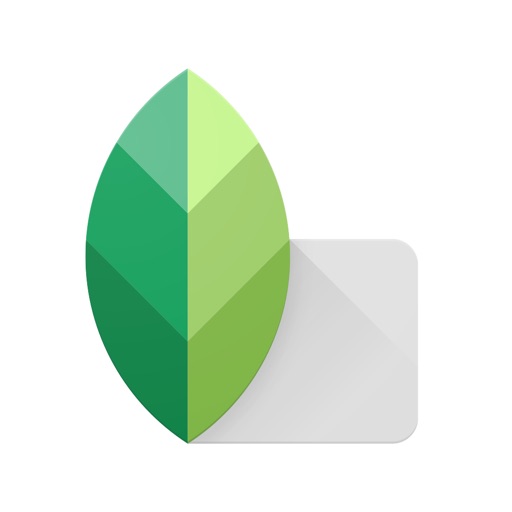
パッとみできるMOLDIVをご紹介します。
よくある画像処理アプリではあるのですが、4:3項目があって分かりやすかったですね。
無料で使うことはできますが広告が画像変換処理後にでますね。
購入で広告がはずれればと思ったのですがインスタとかで使えそうなフィルターとかの
有料購入はあるようですが有料購入による広告除去はないようですね。
MOLDIVの使い方
一覧から写真を選び
下のメニューを左にスワイプして(左に指を払う)
トリミングを選択
4:3を選択、□でサイズを決定する
画像圧縮はImageResizerが便利
そもそも結構有名なアプリみたいなので知ってる方多そうですが
640に変換はこちらのアプリが便利です。
MagicResizeという多数のファイル変換ができるアプリもあるようですが

イマイチ使い方がわからないのでImageResizerで1枚1枚変換しています。
ImageResizer使い方
写真を選んで圧縮解像度を決めます。
そして出力先を選ぶだけですね。この際僕はGoogledriveを出力先として選んでいます。
最後PCに転送はGoogledrive使っています。
ド定番なのであまりご紹介する必要もないとは思いますが、ImageResizerからそのまま
転送できるので使っています。
4:3でブログでアップしたいときはそもそも横で撮影することをおすすめします。
僕は最近気づいたのですがそもそも4:3でブログなどで使いたいときはiPhoneを横にして撮影したほうが編集も楽なのでそっちの方が良いですね。
そもそも写真も横だしねぇ。いまだに3:4などのスマホ主体の画像は違和感があるので
そこで苦労しないように今後はそうしていこうと思います。以上
グンマのヤマネコでした。
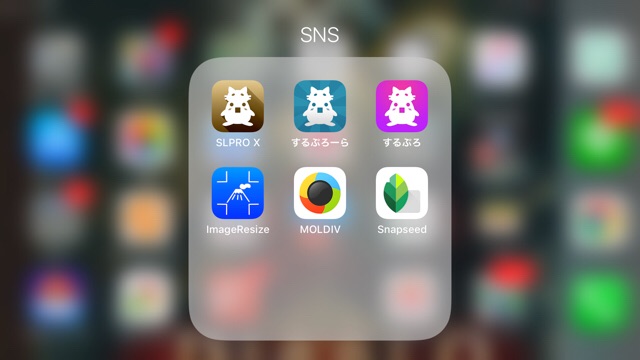
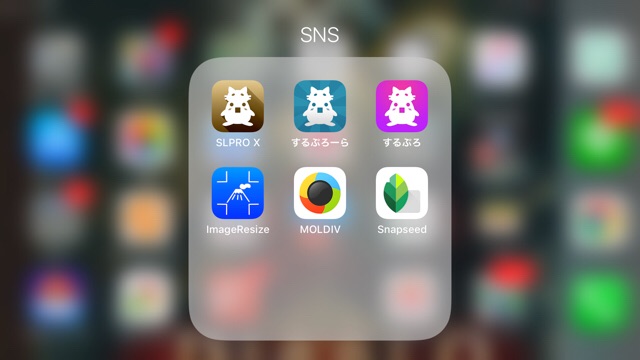


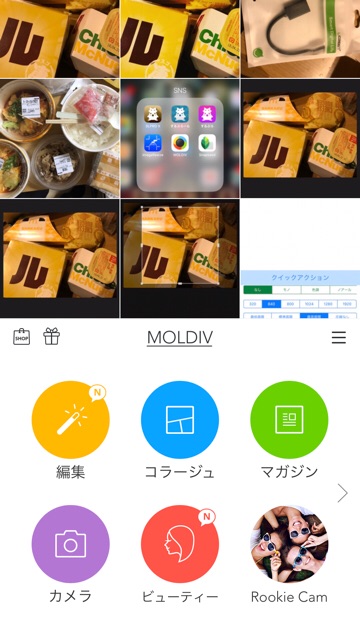

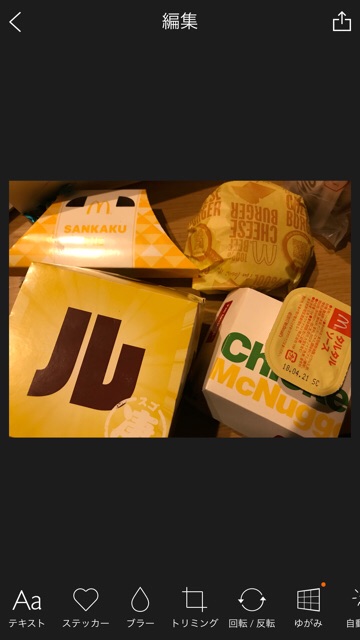

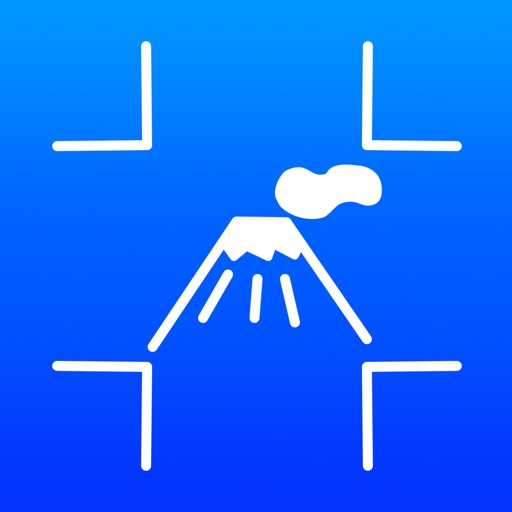
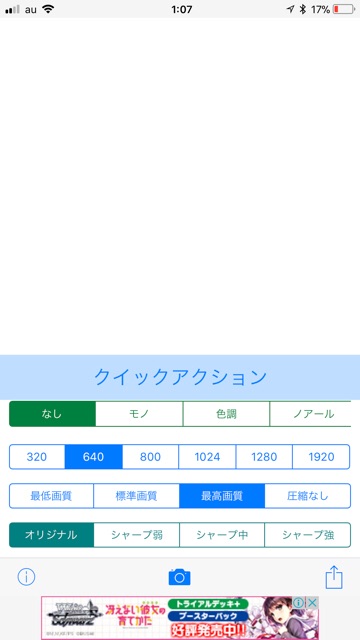
コメント